تحقق من التعليمات خطوة بخطوة لإنهائه بشكل فعال
- Nessusd.exe هي عملية جزء من نيسوس يمكن الدفاع عنه أو وكيل Nessus بواسطة Tenable Network Security.
- نيسوس يمكن الدفاع عنه يساعد في تحديد نقاط الضعف الأمنية والتكوينات الخاطئة في أجهزة الكمبيوتر والشبكات

Xالتثبيت عن طريق النقر فوق ملف التنزيل
- قم بتنزيل Restoro PC Repair Tool التي تأتي مع التقنيات الحاصلة على براءة اختراع (براءة اختراع متاحة هنا).
- انقر ابدأ المسح للعثور على مشكلات Windows التي قد تتسبب في حدوث مشكلات بجهاز الكمبيوتر.
- انقر إصلاح الكل لإصلاح المشكلات التي تؤثر على أمان الكمبيوتر وأدائه.
- تم تنزيل Restoro بواسطة 0 القراء هذا الشهر.
Nessusd.exe هي عملية شرعية مرتبطة بـ Tenable Nessus ، أحد ملفات أداة فحص الثغرات الأمنية تستخدم لتحديد نقاط الضعف الأمنية في أنظمة وشبكات الكمبيوتر.
في هذا الدليل ، سنناقش ماهية Nessusd.exe وكيفية إنهاء العملية إذا كانت تستخدم الكثير من الموارد.
ما هو nessusd.exe؟
Nessusd.exe هو عنصر أساسي في مجموعة برامج Tenable Nessus ويعمل كمحرك أساسي مسؤول عن إدارة مهام الفحص ، وجمع بيانات الثغرات الأمنية ، وإنشاء بيانات شاملة التقارير.
يعمل في الخلفية مع المراقبة المستمرة للأنظمة والشبكات المستهدفة بحثًا عن نقاط الضعف المحتملة.
تقع في C: \ Program Files \ Tenable \ Nessus \; ومع ذلك ، إذا تم العثور عليه في موقع آخر ، فيمكنك إجراء فحص للبرامج الضارة باستخدام ملف أداة مكافحة الفيروسات لإزالته.
كيف يمكنني تعطيل Nessusd.exe؟
قبل الانخراط في خطوات استكشاف الأخطاء وإصلاحها المتقدمة ، يجب أن تفكر في إجراء الفحوصات التالية:
- تحقق من أنك قمت بتسجيل الدخول باستخدام حساب له أذونات المسؤول.
- عمل نسخة احتياطية جهاز الكمبيوتر الخاص بك.
بمجرد الانتهاء ، انتقل إلى الطرق المذكورة أدناه.
1. أوقف العملية وقم بإلغاء تثبيت التطبيق
- يضعط كنترول + يحول + خروج لفتح ملف مدير المهام.
- اذهب إلى تفاصيل علامة التبويب وحدد موقع Nessusd.exe عملية.
- انقر بزر الماوس الأيمن فوقه واختر افتح مكان ملف.

- بمجرد أن يأخذك إلى الموقع ، ارجع إلى إدارة المهام ، وحدد العملية ، وانقر إنهاء المهمة.

- يضعط شبابيك + أنا لفتح إعدادات.
- اذهب إلى تطبيقات، ثم اضغط التطبيقات المثبتة.

- حدد نيسوس يمكن الدفاع عنه وانقر الغاء التثبيت.

- اتبع التعليمات التي تظهر على الشاشة لإكمال العملية. إذا كان لا يزال بإمكانك رؤية الملفات في مجلد Program Files ، فحدد موقع الملف وحدده ، ثم انقر فوق يمسح زر لإزالته.

سيؤدي هذا إلى إزالة Nessusd.exe من جهاز الكمبيوتر الخاص بك إلى الأبد. لإزالة التطبيقات مع الملفات المرتبطة بها من جهاز الكمبيوتر الخاص بك ، يمكنك التحقق من قائمة أفضل برامج إلغاء التثبيت على Windows.
- ما هو Msra.exe ، وكيفية التنزيل والاستخدام
- كيفية إعادة تعيين محول Wi-Fi في نظام التشغيل Windows 10
- 0x80242008 خطأ في تحديث Windows: 4 طرق لإصلاحه
- Wpprecorder.sys BSoD: كيفية إصلاحه في 5 خطوات
2. استخدم تطبيق خدمات Windows
- يضعط شبابيك + ر لفتح ملف يجري صندوق المحادثة.

- يكتب services.msc وانقر نعم لفتح خدمات.
- في ال مدير الخدمات نافذة ، حدد موقع Nessusd.exe أو نيسوس يمكن الدفاع عنه خدمة.

- انقر بزر الماوس الأيمن فوقه واختر قف من قائمة السياق.
- انتظر حتى تتوقف الخدمة وتغلق الخدمات.
3. استخدم موجه الأوامر
- اضغط على شبابيك نوع المفتاح كمد، وانقر تشغيل كمسؤول.

- انسخ والصق الأوامر التالية واضغط على Enter:
الشوري وقف نيسوسد
- انتظر حتى تتوقف الخدمة ، ثم أغلق موجه الأوامر.
إذن ، هذه هي الطرق لتعطيل nessusd.exe عند الحاجة وربما إلغاء تثبيت البرنامج.
في حالة وجود مشاكل ، نوصي بقراءة دليلنا على كيفية إزالة بقايا البرامج من جهاز الكمبيوتر الخاص بك.
إذا كان لديك أي أسئلة أو اقتراحات ، فلا تتردد في ذكرها في قسم التعليقات أدناه.
هل ما زلت تواجه مشكلات؟ قم بإصلاحها باستخدام هذه الأداة:
برعاية
إذا لم تحل النصائح المذكورة أعلاه مشكلتك ، فقد يواجه جهاز الكمبيوتر الخاص بك مشكلات Windows أعمق. نوصي تنزيل أداة إصلاح الكمبيوتر (مصنفة بدرجة كبيرة على TrustPilot.com) للتعامل معها بسهولة. بعد التثبيت ، ما عليك سوى النقر فوق ملف ابدأ المسح زر ثم اضغط على إصلاح الكل.
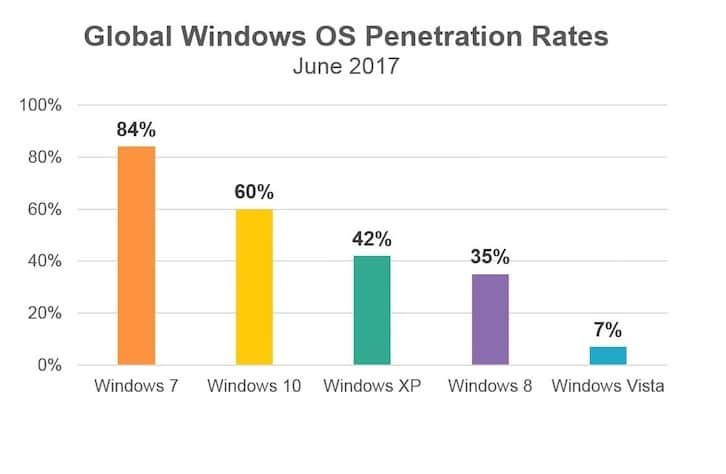
![[محلول] مشكلة Windows 10 Cast To Device لا تعمل](/f/e07a07b5d2d100fe2006fa92af5100c3.png?width=300&height=460)
